- Många användare har klagat på att de inte har fått e-postmeddelanden om kommentarer i Microsoft Forms.
- Du kan ställa in Microsoft Forms för att få individuella meddelanden för varje meddelande i e-postformat.
- Ändra den globala administratörskonfigurationen för e-postmeddelanden som en alternativ lösning.

- Hantera ALLA dina e-postmeddelanden i en enda inkorg
- Lätt att integrera populära appar (Facebook, Todoist, LinkedIn, Dropbox, etc.)
- Få tillgång till alla dina kontakter från en enda miljö
- Bli av med fel och förlorad e-postdata
E-post gjort enkelt och vackert
Ibland kanske du inte kan få e-postmeddelanden i Microsoft Forms.
Dina kommentarer till gruppformulär, som de du utvecklar i Microsoft Teams, kanske inte tas emot via e-post.
Om dina Microsoft Forms inte skickar gruppmeddelanden via e-post, läs vidare för att ta reda på hur du åtgärdar det här problemet.
Varför får jag inte e-postmeddelanden från Microsoft Forms?
Microsoft-formulär som inte skickar e-postmeddelanden kan orsakas av att inställningarna för e-postmeddelanden inte är aktiverade eller att meddelandeinställningarna inte har ställts in.
Kan Microsoft Forms meddela varje svar?
Ja, Microsoft Forms kan få meddelanden om varje svar. Du kan aktivera den här funktionen från gruppinställningarna genom att klicka på e-postmeddelande för varje svar alternativ.
Vad kan jag göra om Microsoft Forms inte skickar meddelanden?
1. Konfigurera e-postaviseringar
- Logga in på din Microsoft Forms konto.
- När du har loggat in på Formulär, scrolla ner till Mina grupper.
- Gå till botten av sidan och klicka på Mina grupper.

- Välj den grupp som du vill ta emot dem för.
- Välj den grupp som du vill ta emot e-postvarningar för.
- På höger sida av skärmen ser du antalet gruppmedlemmar i gruppen. När du trycker på numret öppnas gruppens e-postsida i Outlook på webben.
- Grupper kan redigeras genom att klicka på Redigera knappen ovanför gruppens namn i Outlook.
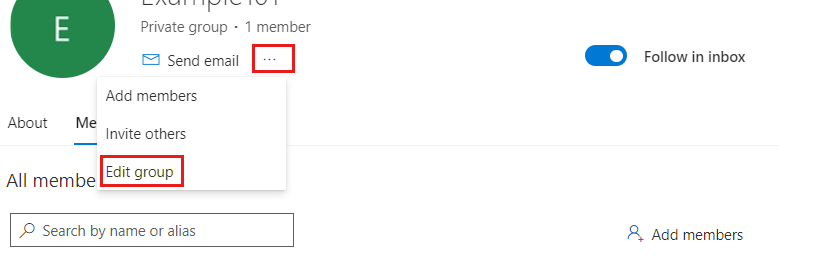
- Klicka på Låt personer utanför organisationen skicka e-post till grupperna så får medlemmarna alla gruppkonversationer och händelser i sina inkorgar.

- Öppna Microsoft Forms och klicka på ellipsknappen på din datorskärms högra sida.
- Klicka på inställningar.
- Klicka på Få e-postmeddelanden för varje svar alternativ.

- Spara dina ändringar.
- 2 sätt att få tillbaka visningsbehörigheten på Microsoft Forms
- 5 sätt att Microsoft Forms när det inte öppnas
2. Global administratörsmetod för att ställa in e-postmeddelanden
- Gå till Grupper och sedan Aktiva grupper i Microsoft 365 admin center.
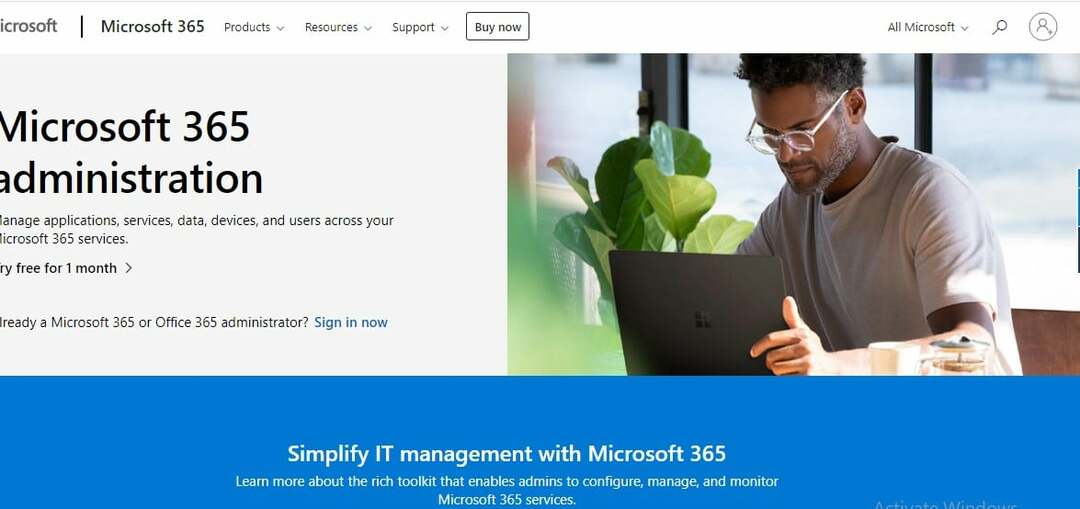
- När du väljer en grupp, gå till fliken Inställningar och gör ändringar.
- Klicka på Tillåt externa avsändare att skicka e-post till den här gruppen och Skicka kopior av gruppkonversationer och händelser till gruppmedlemmar lådor.
3. Slå på aviseringen för varje svar
- Gå till inställningar.
- Klicka på Alternativ för svar.

- Klicka på E-postmeddelande för varje svar och spara dina ändringar.
Om du upplever ytterligare Microsoft Forms-problem, kan du läsa vår artikel för att lära dig hur du åtgärdar dem. Slutligen kan du kolla in en annan guide om du har problem med filuppladdningar.
Tack för att du läser, och glöm inte att kommentera nedan!
 Har du fortfarande problem?Fixa dem med det här verktyget:
Har du fortfarande problem?Fixa dem med det här verktyget:
- Ladda ner detta PC Repair Tool betygsatt Great på TrustPilot.com (nedladdningen börjar på denna sida).
- Klick Starta skanning för att hitta Windows-problem som kan orsaka PC-problem.
- Klick Reparera allt för att åtgärda problem med patenterad teknik (Exklusiv rabatt för våra läsare).
Restoro har laddats ner av 0 läsare denna månad.


